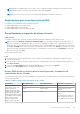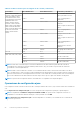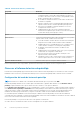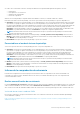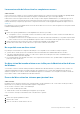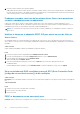Users Guide
Table Of Contents
- Servidores Dell EMC PowerEdge Guía de solución de problemas
- Introducción
- Indicadores de diagnóstico
- Indicadores LED de estado
- Códigos indicadores de la condición del sistema y de ID. del sistema
- Códigos indicadores de Quick Sync 2 de iDRAC
- Códigos del indicador LED de iDRAC directo
- Códigos de los indicadores de NIC
- Códigos del indicador de la unidad de fuente de alimentación
- Códigos del indicador de la unidad de fuente de alimentación no redundante
- Códigos de indicadores de la unidad de disco duro
- Códigos de los indicadores de SSD uSATA
- Códigos de los indicadores del módulo SD dual interno
- Ejecución de diagnóstico
- Solución de problemas de hardare
- Solución de problemas de error de inicio del system
- Solución de problemas de las conexiones externas
- Solución de problemas del subsistema de vídeo
- Solución de problemas de los dispositivos USB
- Solución de problemas de un dispositivo serial de entrada y salida
- Solución de problemas de una NIC
- Solución de problemas en caso de que se moje el sistema
- Solución de problemas en caso de que se dañe el system
- Solución de problemas de la batería del system
- Solución de problemas de enfriamiento
- Solución de problemas de los ventiladores de refrigeración
- Solución de problemas de una memoria USB interna
- Solución de problemas de una tarjeta microSD
- Solución de problemas de tarjetas de expansión
- Solución de problemas de los procesadores
- Solución de problemas de una controladora de almacenamiento
- OMSA marca el controlador PERC
- Importación o desactivación de configuraciones ajenas mediante la pantalla de vista de configuración ajena
- Importación o borrado de configuraciones ajenas mediante el menú de Adm. de VD
- Error de caché L1, L2 y L3 en controladora de RAID
- Las controladoras PERC no son compatibles con unidades PCIe NVME
- La unidad de disco duro de 12 Gbps no es compatible en controladoras RAID para SAS 6ir
- No se pueden agregar unidades de disco duro al arreglo RAID 10 ya existente
- La batería de la PERC se descarga
- Aparece un mensaje de falla en la batería de PERC en el archivo de registro de ESM
- Cómo crear discos no RAID con fines de almacenamiento
- Firmware o discos físicos desactualizados
- No se puede arrancar Windows debido a una configuración externa
- Mensaje de error: discos virtuales perdidos o fuera de línea con caché preservada
- Expansión de un arreglo de RAID
- No se admiten unidades de cinta LTO-4 en PERC
- Limitaciones del tamaño de una HDD en H310
- En los archivos de registro del sistema se ve una entrada de falla correspondiente a una controladora de almacenamiento, aun cuando está funcionando correctamente
- Solución de problemas de las unidades de disco duro
- Solución de problemas de una unidad óptica
- Solución de problemas de una unidad de copia de seguridad de cinta
- Solución de problemas relacionados con la falta de alimentación
- Solución de problemas de las unidades de fuente de alimentación
- Solución de problemas de RAID
- Configuración de RAID mediante PERC
- Configuración de RAID mediante OpenManage Server Administrator
- Configuración de RAID mediante Unified Server Configurator
- Descarga e instalación de la exportación del registro de la controladora RAID mediante la herramienta PERCCLI en hosts de ESXi, para servidores Dell PowerEdge de 13.ª generación
- Configuración de RAID mediante Lifecycle Controller
- Niveles RAID iniciales y objetivo para la reconfiguración y la expansión de capacidad de discos virtuales
- Sustitución de discos físicos en una configuración RAID 1
- Reglas básicas para la configuración de RAID
- Reconfiguración o migración de discos virtuales
- Operaciones de configuración ajena
- Cómo ver el informe de lectura de patrullaje
- Informe de la comprobación de coherencia
- Solución de problemas en el disco virtual
- La reconstrucción del disco virtual no funciona
- La reconstrucción del disco virtual se completa con errores
- No es posible crear un disco virtual
- Un disco virtual de tamaño mínimo no es visible para la Administración de discos de Windows
- Errores del disco virtual en sistemas que ejecutan Linux
- Problemas asociados con el uso de los mismos discos físicos tanto para discos virtuales redundantes como no redundantes
- Habilitar la alarma en el adaptador PERC 5/E para alertar en caso de fallas en discos físicos
- En la controladora de RAID se exhiben errores de ECC (Error Correction Code [código de corrección de errores]) de bits múltiples
- PERC se desconecta con un mensaje de error
- Reconfiguración de los discos virtuales y el nivel de RAID
- Se perdió el acceso de almacenamiento compartido
- Solución de problemas de memoria o batería en la controladora PERC o en servidores Dell PowerEdge
- División
- Perforación de RAID
- Solución de un problema térmico
- Errores de entrada/salida al volver a insertar sled de almacenamiento de IOM de SAS en configuraciones de hardware
- Problemas en el software de administración de servidores
- ¿Cuáles son los diferentes tipos de licencias de iDRAC?
- Cómo activar una licencia en iDRAC
- ¿Puedo actualizar la licencia de iDRAC de Express a Enterprise y de BMC a Express?
- Cómo encontrar licencias faltantes
- Cómo exportar una licencia mediante la interfaz web de iDRAC
- ¿Cómo configurar alertas por correo electrónico?
- La zona horaria del sistema no está sincronizada
- Cómo configurar la característica de NIC exclusivo automático
- Cómo configurar ajustes de red utilizando Lifecycle Controller
- Cómo asignar un hot spare con OMSA
- Condición del almacenamiento
- ¿Cómo configuro RAID mediante el asistente de implementación del sistema operativo?
- Controladores externos en el disco físico
- El disco físico se reporta como externo
- Cómo actualizar el BIOS en servidores PowerEdge de 13ª generación
- ¿Por qué no puedo actualizar el firmware?
- Cuáles son los sistemas operativos compatibles en servidores PowerEdge de Dell EMC
- No es posible crear una partición o localizarla; tampoco se puede instalar Microsoft Windows Server 2012
- Compatibilidad con JAVA en iDRAC
- Cómo especificar el idioma y el tipo de teclado
- ID del evento de mensaje: 2405
- Instalación de Managed System Software en sistemas operativos Microsoft Windows
- Cómo instalar software de sistemas administrados en Microsoft Windows Server y Microsoft Hyper-V Server
- Instalación de Systems Management Software en VMware ESXi
- Error de TEMPERATURA del procesador
- Los servidores PowerEdge T130, R230, R330 y T330 podrían informar un error crítico durante reinicios en caliente programados
- No se detectó ninguna SSD
- OpenManage Essentials no reconoce el servidor
- No es posible conectarse al puerto de iDRAC mediante un interruptor
- Lifecycle Controller no reconoce USB en modo UEFI
- Pautas relacionadas con servicios de Escritorio remoto
- Solución de problemas en el sistema operativo
- Cómo instalar el sistema operativo en un servidor Dell PowerEdge
- Ubicación de la licencia de Windows y VMware
- Solución de problemas de pantalla azul o BSOD
- Solución de problemas de la pantalla violeta de la muerte o PSOD
- Solución de problemas de falta de arranque para sistemas operativos de Windows
- Problemas de no POST en iDRAC
- Solución de problemas de una situación sin POST
- Migración a OneDrive para negocios mediante Dell Migration Suite para SharePoint
- Windows
- Instalación y reinstalación de Microsoft Windows Server 2016
- Preguntas frecuentes
- ¿Por qué no se detectan el mouse y el teclado USB durante la instalación de Windows Server 2008 R2 SP1?
- ¿Por qué deja de responder el asistente de instalación durante la instalación del SO Windows?
- ¿Por qué la instalación de SO Windows mediante Lifecycle Controller en servidores PowerEdge falla en ocasiones y arroja un mensaje de error?
- ¿Por qué en Windows Server 2008 R2 SP1 aparece una pantalla en blanco en modo UEFI después de la instalación?
- Síntomas
- Solución de problemas por caídas del sistema en cng.sys con el siguiente error: Infracción por error en dispositivo vigía
- El miniadaptador del bus del host no encuentra los discos físicos y el backplane en Windows
- Cómo convertir una versión de SO de evaluación a una versión de SO comercial
- Particiones en el disco selccionado para la instalación de Hyper-V Server 2012
- Instalar Microsoft Hyper-V Server 2012 R2 con el Módulo SD doble interno
- VMware
- Preguntas frecuentes
- Cómo reiniciar un host ESXi
- No se puede asignar espacio de almacenamiento a una VM
- Procedimiento de copia de seguridad y restauración de una configuración
- ¿Podemos hacer una copia de seguridad de 2012 r2 en una VM?
- Instale, actualice y administre unidades de Fusion-IO en sistemas operativos de Windows
- Síntomas
- Linux
- Instalación del sistema operativo mediante diversos métodos
- Obtención de ayuda

Aparece la ventana Asistentes de configuración.
2. En Asistentes de configuración de almacenamiento, haga clic en Configuración de RAID.
3. Seleccione la controladora RAID para ver su configuración de disco virtual actual y los atributos de disco. Haga clic en Next
(Siguiente).
4. Seleccione el nivel de RAID para el disco virtual que desea crear y haga clic en Siguiente.
5. En la pantalla Seleccionar discos físicos, se muestran los valores predeterminados para Protocolo, Tipo de medio y
Funcionalidad de cifrado.
6. Seleccione los discos físicos necesarios que desea incluir en el disco virtual y haga clic en Siguiente.
7. En la pantalla Atributos de disco virtual, escriba el nombre del disco virtual.
NOTA: El nombre del disco virtual no debe contener ningún espacio ni caracteres especiales.
8. Introduzca el tamaño del disco físico.
Se muestran los valores para Tamaño de elemento de franja, Política de lectura y Política de escritura de manera
predeterminada.
9. Si desea cambiar los valores de Elemento de franja, Política de lectura y Política de escritura, seleccione los valores que desee
desde las listas desplegables correspondientes.
Se muestra el Resumen de los atributos de disco virtual.
10. Haga clic en Finalizar.
11. En la ventana RAID Advertencia de configuración, haga clic en Sí si desea continuar con la creación del disco virtual.
Aparece la ventana Configuración de RAID. Tenga en cuenta que esta operación puede tardar aproximadamente un minuto en
completarse.
12. Cuando se crea el disco virtual correctamente, aparece la ventana RAID Configuración correcta. Haga clic en OK (Aceptar).
Será dirigido a la ventana Configuración de hardware. Haga clic en Atrás para volver a la página de inicio.
13. Puede verificar si la operación de RAID se realizó correctamente mediante la comprobación de eventos en el Registro de Lifecycle.
a. Haga clic en Ver historial del registro de Lifecycle. Aparece la ventana Ver el registro de Lifecycle. Tenga en cuenta que
esta operación puede demorar algunos minutos.
b. En la página Ver historial del registro, puede verificar si la operación de RAID se realizó correctamente. Para obtener más
información sobre Dell Lifecycle Controller, consulte Dell.com/techcenter/LC.
Para obtener más información sobre el video de configuración de RAID para Lifecycle Controller de Dell, vaya a https://
www.youtube.com/watch?v=JFPmeHNENV4
Niveles RAID iniciales y objetivo para la reconfiguración y la expansión
de capacidad de discos virtuales
Una vez que haya creado un disco virtual, las posibilidades de reconfigurar el disco virtual dependen de la controladora, del nivel RAID y de
los discos físicos disponibles.
Tabla 18. Posibles escenarios para reconfigurar un disco virtual
Controladora Nivel RAID de inicio Nivel RAID de destino Comments (Comentarios)
PERC 6/E, PERC 6/I, PERC
H800 Adapter, PERC H700
Adapter, PERC H700
Integrated, and PERC H700
Modular, PERC H310 Adapter,
PERC H310 Mini Monolithic,
PERC H310 Mini Blades, PERC
H710 Adapter, PERC H710 Mini
Blades, PERC H710 Mini
Monolithic, PERC H710P
Adapter, PERC H710P Mini
Blades, PERC H710P Mini
Monolithic, PERC H810 Adapter,
PERC H330 Adapter, PERC
H330 Mini Monolithic, PERC
H330 Mini Blades, PERC H330
Embedded, PERC H730
RAID 0 RAID 1 Agregar un solo disco
RAID 0 RAID 0, RAID 5 Agregue al menos un disco
adicional.
RAID 0 RAID 6 RAID 6 requiere un mínimo de 4
discos.
La reconfiguración de RAID 0 a
RAID 6 requiere de al menos 2
discos adicionales aun cuando
esto exceda el mínimo de 4
discos que RAID 6 necesita.
RAID 1 RAID 0 Con o sin agregar discos
adicionales
RAID 1 RAID 5, RAID 6 Agregue al menos un disco
adicional.
Solución de problemas de hardare 81